文章详情页
百度网盘电脑版取消用户激励计划的方法
浏览:119日期:2023-07-21 14:25:23
百度网盘这款云储存软件相信大家都是非常熟悉的,它可以帮助我们在线上储存一些重要的文件数据,这样不会占用到电脑的储存空间或者是手机储存空间,在电脑和手机上都是可以下载百度网盘进行使用的,并且登录同一个账号之后文件数据是互通的,这样使用起来就更加方便了,不过在使用电脑版的百度网盘时用户会默认加入到用户激励计划当中,很多用户想要取消这个用户激励计划,但是不知道要如何操作,那么小编接下来就跟大家分享一下具体的操作方法吧。

1.首先第一步我们打开电脑上的百度网盘之后登录自己的账号,然后点击右上方的设置图标。
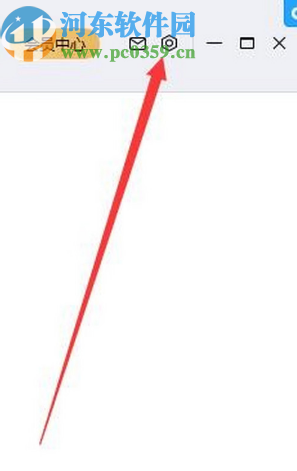
2.点击设置图标之后在接下来出现的菜单界面找到设置这个选项点击进去。
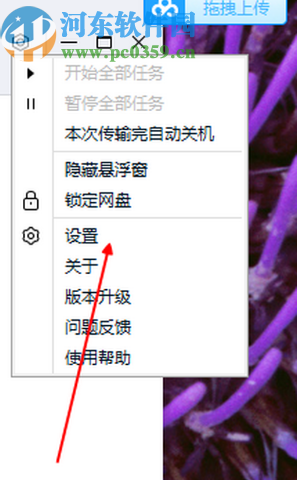
3.点击进入到设置界面之后我们点击界面左侧列表中的传输这个功能模块,如下图中所示。
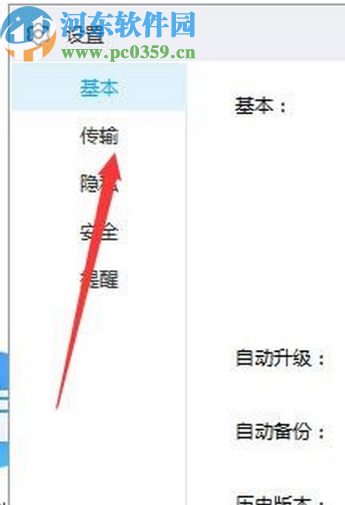
4.点击传输之后在传输的设置界面找到输出速度这个模块,然后点击其中的高级设置这个功能按钮。
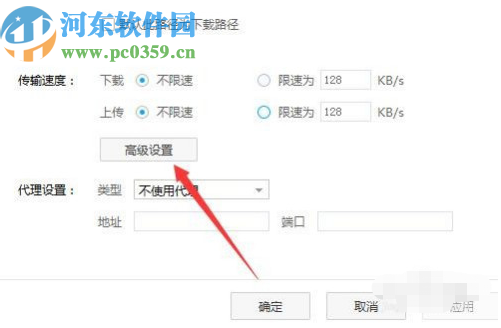
5.点击高级设置按钮之后就会出现下图所示的界面了,我们就会看到激励计划选项,我们将“加入用户激励计划”这个选项取消勾选并点击确定按钮保存即可。

使用上述教程中的操作方法我们就可以在百度网盘电脑版当中取消用户激励计划这个功能了,有需要的朋友赶紧试一试小编分享的方法吧,希望这篇方法教程能够帮助到大家。
标签:
百度
相关文章:
排行榜

 网公网安备
网公网安备